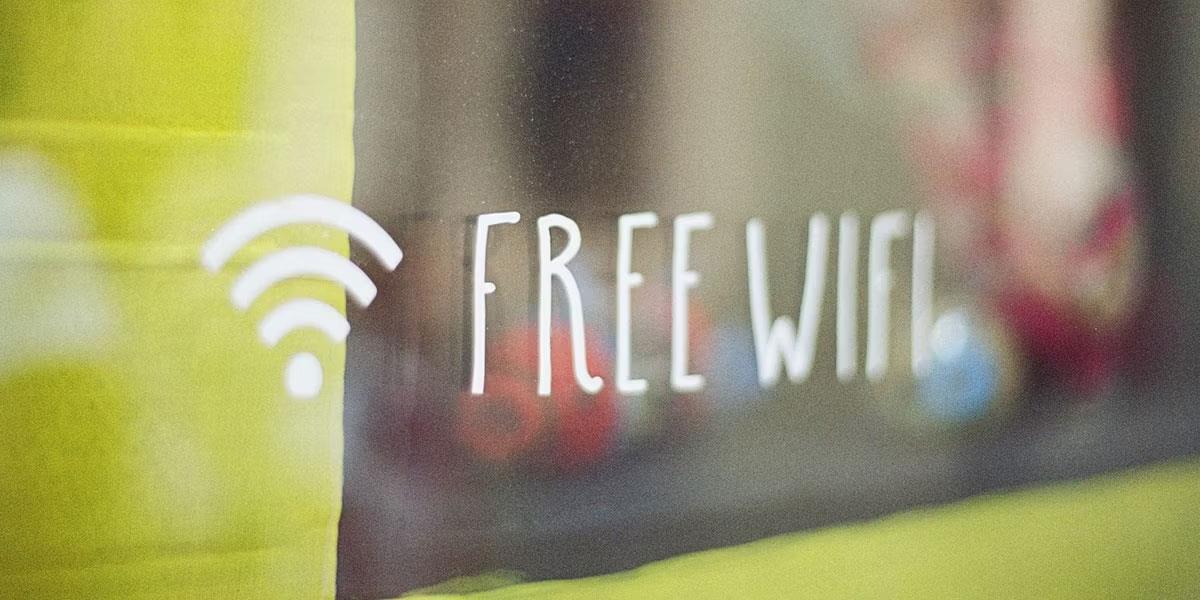Google запускає надзвичайно зручні віджети для iOS 14. Як їх додати?

Віджети Google для iOS 14 надають користувачам більше зручних функцій.

iOS 14 пропонує багато корисних функцій, включаючи функцію налаштування віджетів, яка допомагає користувачам налаштовувати більше функцій і змінювати інтерфейс головного екрана на iPhone. Раніше Tips.BlogCafeIT проводив читачів через багато статей про те, як змінити інтерфейс екрана за допомогою таких віджетів, як програма Widgetsmith , або створити кольори віджетів iOS 14 за допомогою кольорових віджетів ... А в цій статті ви знайдете більше порад щодо пошуку в Google прямо на сторінці Головний екран iOS 14, без необхідності переходу безпосередньо в програму Google або через браузер програми для швидшого використання.
Як перенести панель пошуку Google на головний екран iOS 14
Крок 1:
Спочатку відкрийте екран утиліт на вашому iPhone, а потім натисніть кнопку «Редагувати» внизу екрана. Тепер відкрийте інтерфейс налаштування віджетів, натисніть значок плюса у верхньому правому куті, щоб редагувати.

крок 2:
Тепер відкрийте інтерфейс, щоб вибрати програму для додавання на екран утиліти, клацніть програму Google. Ви обираєте розмір рядка пошуку Google, який потрібно відображати на головному екрані iPhone. Натисніть Додати надбудову .
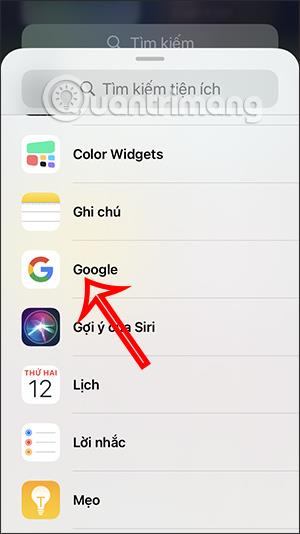
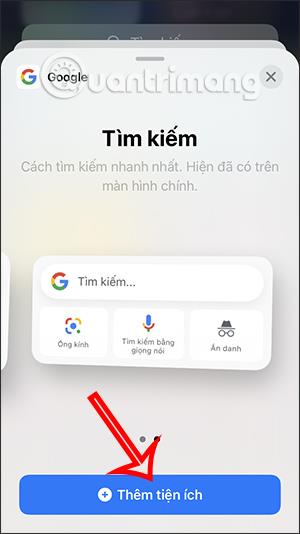
крок 3:
Натисніть і утримуйте рядок пошуку Google і перейдіть до сторінки головного екрана iPhone, яку потрібно відобразити. У результаті ми матимемо рядок пошуку Google прямо на головному екрані для використання в режимі пошуку зображень і анонімному режимі, якщо ви виберете більший розмір для віджета.
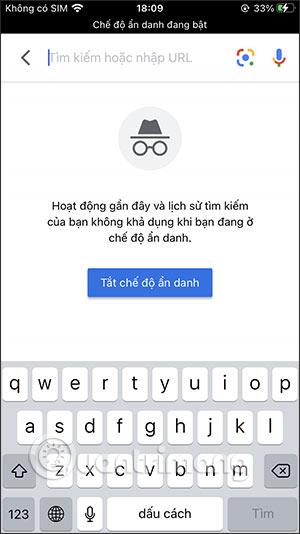
Відеоінструкція зі створення віджета Google на iPhone
Побачити більше:
Віджети Google для iOS 14 надають користувачам більше зручних функцій.
Стеки віджетів — це чудовий спосіб використовувати кілька віджетів одночасно на головному екрані вашого iPhone. Однак ця функція дратує користувачів, оскільки вона автоматично змінює віджет відповідно до часу або тривалості використання користувачем. Ось як запобігти автоматичній зміні стеків віджетів вашого iPhone.
У цій статті ви отримаєте додаткові поради щодо пошуку в Google прямо на головному екрані iOS 14, не переходячи безпосередньо в програму Google або через браузер програми.
Починаючи з iOS 14, Apple значно змінила інтерфейс головного екрана на iPhone. Зокрема, Apple представила користувачам нову функцію, яка представляє собою віджет на головному екрані, схожий на віджет, доступний на Android.
Перевірка звуку — невелика, але досить корисна функція на телефонах iPhone.
Програма «Фото» на iPhone має функцію спогадів, яка створює колекції фотографій і відео з музикою, як у фільмі.
Apple Music надзвичайно зросла з моменту запуску в 2015 році. На сьогоднішній день це друга в світі платформа для потокового передавання платної музики після Spotify. Окрім музичних альбомів, Apple Music також містить тисячі музичних відео, цілодобові радіостанції та багато інших сервісів.
Якщо ви бажаєте фонову музику у своїх відео або, точніше, записати пісню, що відтворюється як фонову музику відео, є надзвичайно простий обхідний шлях.
Незважаючи на те, що iPhone містить вбудовану програму Погода, іноді вона не надає достатньо детальних даних. Якщо ви хочете щось додати, у App Store є багато варіантів.
Окрім обміну фотографіями з альбомів, користувачі можуть додавати фотографії до спільних альбомів на iPhone. Ви можете автоматично додавати фотографії до спільних альбомів без необхідності знову працювати з альбомом.
Є два швидші та простіші способи налаштувати зворотний відлік/таймер на пристрої Apple.
App Store містить тисячі чудових програм, які ви ще не пробували. Звичайні пошукові терміни можуть бути некорисними, якщо ви хочете знайти унікальні програми, і нецікаво безкінечно прокручувати випадкові ключові слова.
Blur Video — це програма, яка розмиває сцени або будь-який вміст, який ви хочете мати на своєму телефоні, щоб допомогти нам отримати зображення, яке нам подобається.
Ця стаття допоможе вам встановити Google Chrome як браузер за умовчанням на iOS 14.